也许你也遇到过在Windows中安装程序不工作的情况 。那么,遇到这种情况,该如何解决呢?希望下面的方法能给你一些帮助 。
1. 使用微软专用安装卸载工具
如果发现不能安装软件,首先可以使用微软的Program Install and Uninstall troubleshooter工具来解决 。访问
【win10无法打开msi安装程序包怎么办 windowsinstaller程序包有问题怎么解决】http://aka.ms/Program_Install_and_Uninstall链接,下载
MicrosoftProgram_Install_and_Uninstall.meta.diagcab 。程序运行后,首先会弹出程序安装和卸载疑难解答向导,点击“下一步”进入解决流程(图1) 。
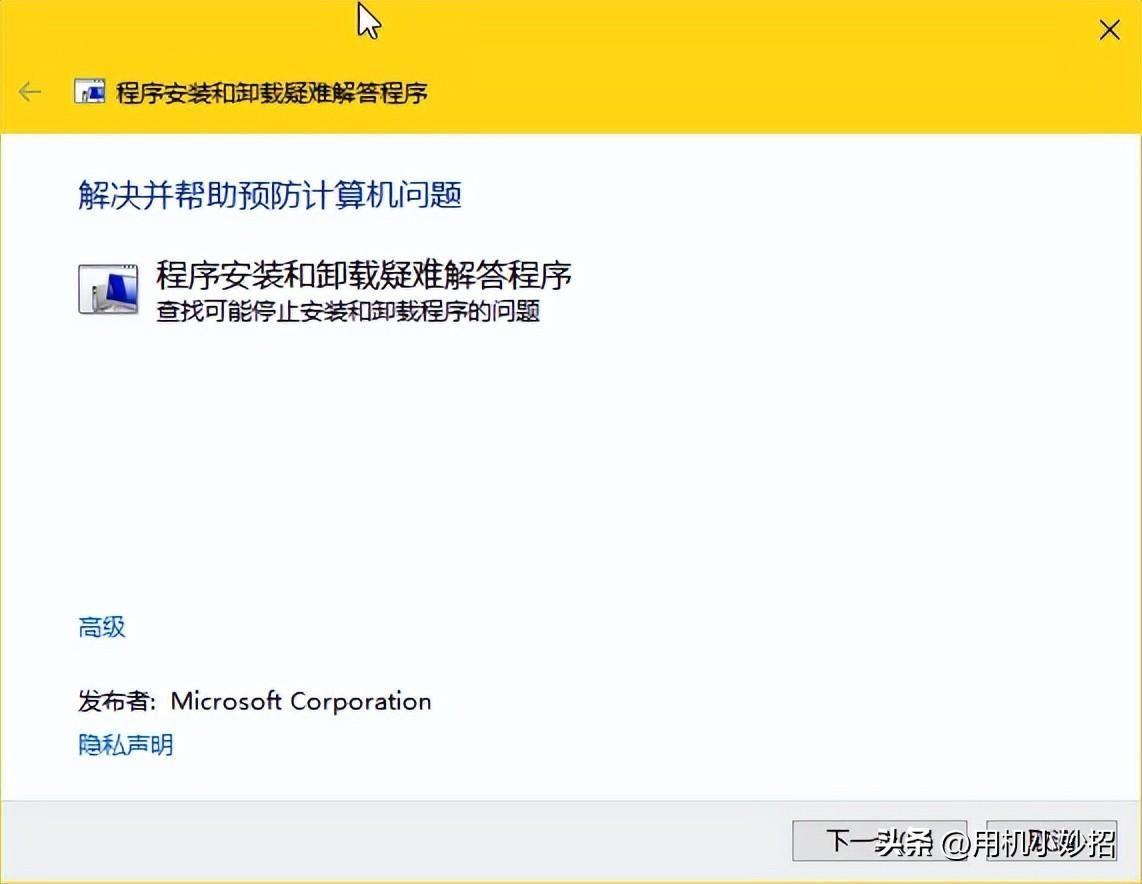
文章插图
接着会询问是安装还是卸载时遇到了问题,选择“安装”继续 。随后给出可选择的安装软件列表(未在列表中的程序选择“未列出”)(图2) 。之后程序会检查注册表是否存在与安装修补有关的问题,并给出解决办法 。
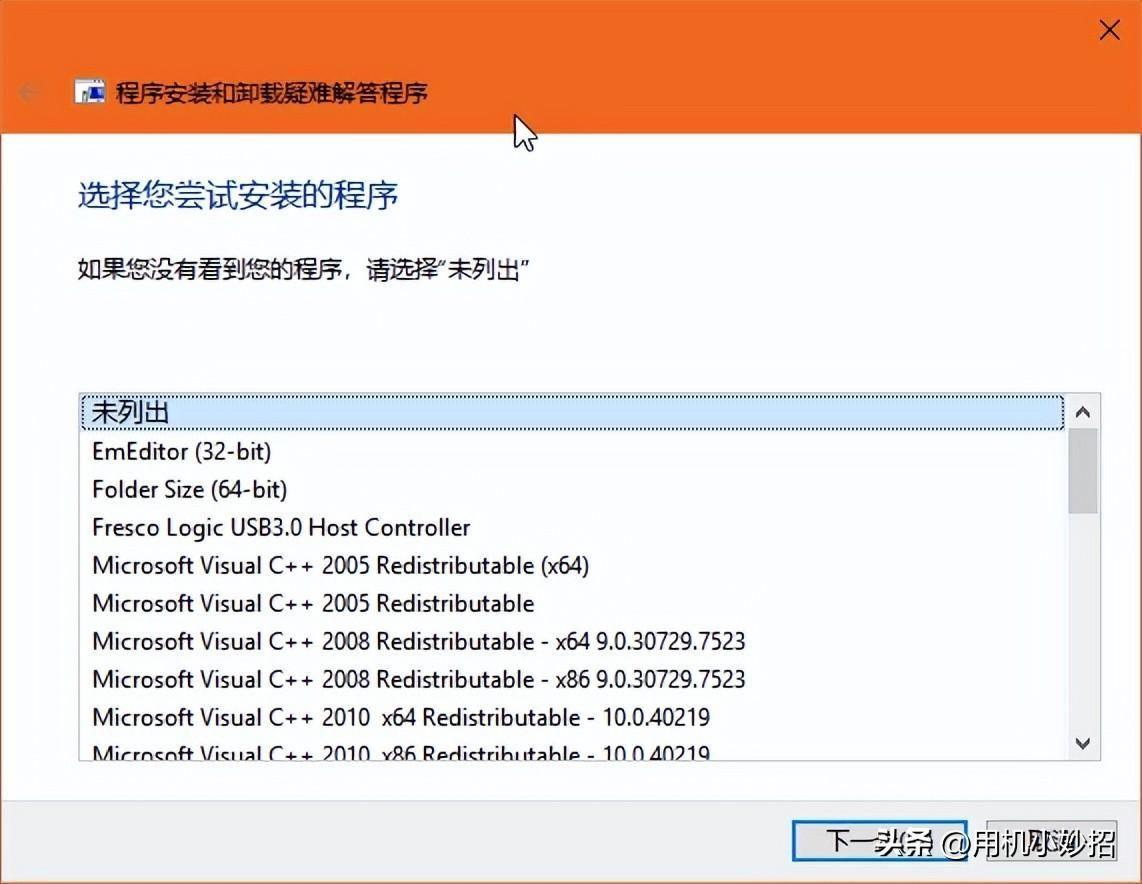
文章插图
2. 借助于Windows安装服务解决
安装程序无法工作,可能是Windows Installer服务未开启所致 。在命令提示符窗口中运行MSIExec命令,如果获得了关于MSIExec的详细信息,说明Windows Installer服务正常 。如果得到的是错误信息,可尝试手动开启该服务 。
右键单击任务栏空白处并选择“任务管理器”,在开启的任务管理器窗口中选择“服务”选项卡,找到msiserver项,开启它(图3) 。
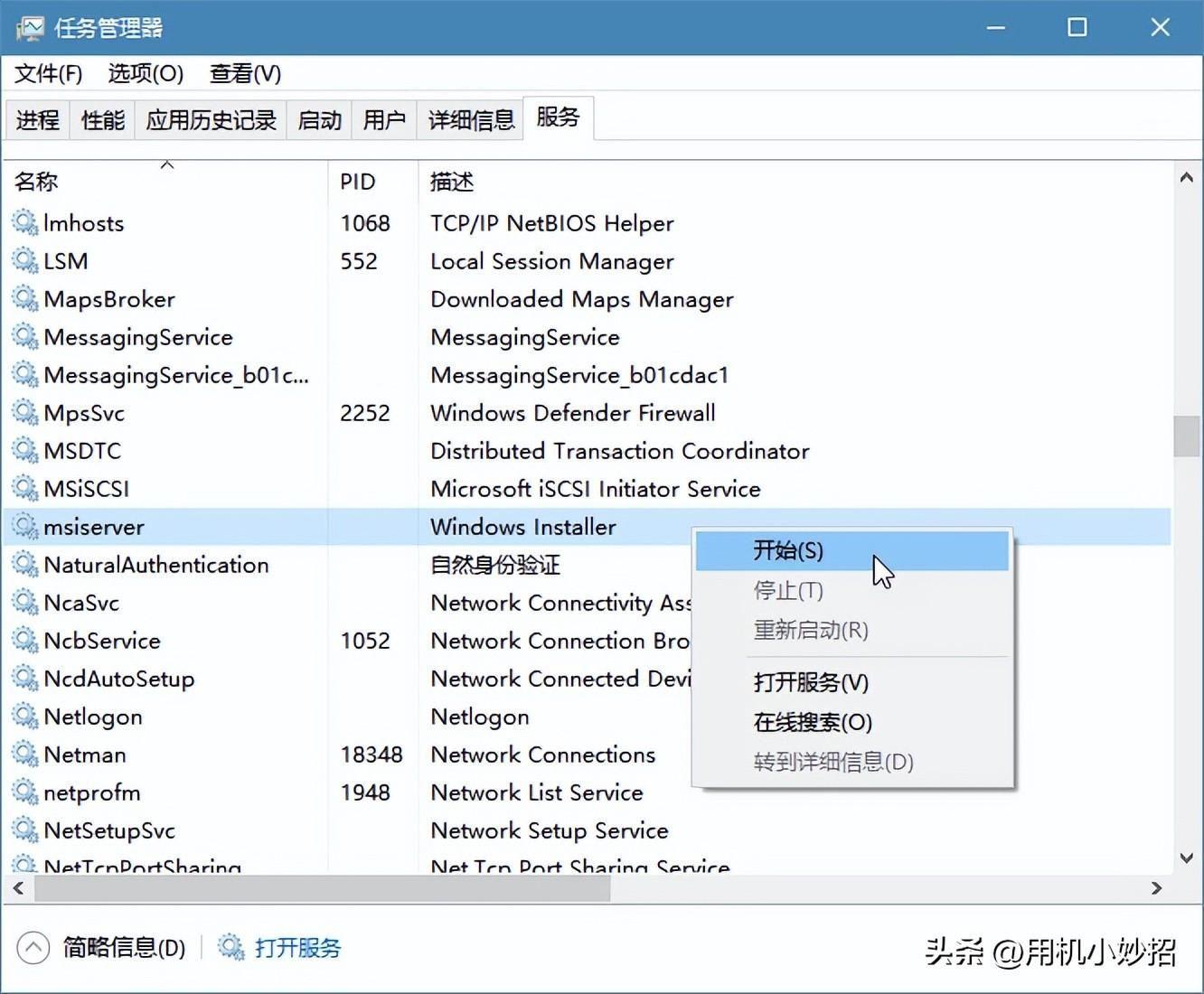
文章插图
也可以通过直接运行services.msc命令,打开Windows服务窗口并找到Windows Installer服务开启它(图4) 。
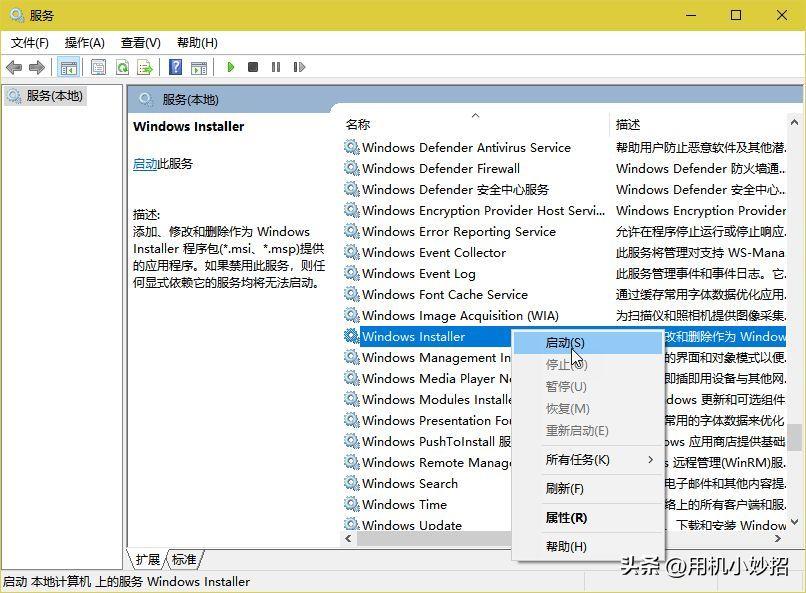
文章插图
如果上述服务处于开启中,但仍然出现安装问题 。这时可通过重新注册Windows Installer服务来解决 。在管理员命令提示符窗口中,执行如下命令 , 然后重启系统即可 。
%windir%\\system32\\msiexec.exe /unregister
%windir%\\system32\\msiexec.exe /regserver
%windir%\\syswow64\\msiexec.exe /unregister
%windir%\\syswow64\\msiexec.exe /regserver
- 简单解除win10开机密码的方法 电脑密码忘记了如何打开电脑
- 电脑启动了(但是屏幕没显示怎么解决 电脑无法进入系统如何修复)
- 显示器无信号无法唤醒怎么解决 电脑突然黑屏怎么办恢复
- 三星usb设置在哪里打开 三星手机怎么连接电脑传输文件
- u盘文件损坏且无法读取的解决方法 u盘提示格式化怎么修复不丢失资料
- 朋友圈视频号在哪里打开 视频号的视频观看
- 洛克王国魔法台在哪里打开 洛克王国特效炸裂的宠物
- win10远程连接怎么设置 远程桌面开启的详细步骤
- win10更换字体在哪里设置的 win10桌面字体大小的设置办法
- win10纸牌游戏在哪里 电脑自带的蜘蛛纸牌游戏开启
